Kaip paslėpti puslapius iš "Windows 10" nustatymų programos

Dabar galite slėpti puslapius "Windows 10" programos "Nustatymai", taip pat galite paslėpti piktogramas valdymo skydo lange. Puslapiai bus ne tik paslėpti pačioje programoje - vartotojams nebus jokios prieigos prie paslėptų puslapių. "Windows 10" kūrėjų atnaujinimo pagalba buvo pridėta "Nustatymų" puslapių paslėpimo parama.
Tai leidžia užblokuoti kompiuterį ir neleisti vartotojams keisti tam tikrų nustatymų, kurie ypač naudingi verslo tinkle. Jei turite "Windows 10" versiją "Pro" arba "Enterprise", galite tai padaryti su redaktoriumi grupės politikos. Jei turite "Windows 10" pagrindinį leidimą, tai galite padaryti redaguodami registrą.
Pirmiausia pasirinkite, kuriuos puslapius norite slėpti
Nesvarbu, ar naudojate registro rengyklę ar vietinių grupių politikos redaktorių, jums reikės pateikti arbaslėpti:reikšmę, kuri nurodo sąrašą puslapių, kuriuos norite slėpti, arba reikšmęshowonly:, kuris nurodo tik tuos puslapius, kuriuos norite rodyti (visi kiti puslapiai bus paslėpta).
Norėdami sukurti šią reikšmę, įrašykitehide:arbarodyti tik:ir sekite jį kuo daugiau vienodų išteklių pavadinimų, kurie jums patinka, atskirdami kabliataškę (; )
Pavyzdžiui, jei norite paslėpti rodymo puslapį, USB puslapį ir "About" puslapį, naudokite:
slėpti: rodyti; usb; apie
Norėdami rodyti tik "About" puslapį, jūs 'd use:
showonly: about
Jei visi sekcijoje esantys puslapiai yra paslėpti, "Windows" pagrindiniame nustatymų ekrane nepasileidžia šio skyriaus piktogramos.
Toliau pateikiamas išsamus URI sąrašas, kurį galite naudoti nurodykite įvairius nustatymų puslapius. Galite naudoti šiuos pavadinimus, norėdami paleisti šiuos puslapius tiesiai iš bet kurios Windows sistemos, paspauskite Windows + R, įveskite prefiksą pavadinimums-settings:ir paspauskite Enter. Pavyzdžiui, jei norite paleisti "About" puslapį, turėtumėte įvestims-settings: apie.
Sistemos
- Rodyti : rodyti
- Pranešimai ir veiksmai
- maitinimo ir miego : powersleep
- baterija : batterysaver
- baterija> akumuliatoriaus naudojimas pagal programą : batterysaver-usagedetails
- saugykla : storageense
- : daugiafunkcinis
- : daugiafunkcinis daugiafunkcinis
- projektavimas į šį kompiuterį : projektas
- pasidalinta patirtimi : kryžminis įrenginys
- apie : apie
įrenginiai
- Bluetooth ir kiti įrenginiai : Bluetooth
- Spausdintuvai ir skaitytuvai : spausdintuvai
- Mouse : mousetouchpad
- Touchpad : devices-touchpad
- Typing : typing
- Pen & Windows Ink : rašiklis
- Automatinis paleidimas : autoplay
- USB : usb
Tinklas ir internetas
- Statusas : tinklo statusas
- "Cellular & SIM"> : tinklas-korinis
- Wi-Fi : tinklo-wifi
- "Wi-Fi"> valdyti žinomus tinklus : tinklo-wifisettings
- Ethernet Ethernet
- Dial-up : tinklo ryšys
- VPN : tinklo vpn
- lėktuvo režimas : tinklo oro linijų modulis
- mobiliojo interneto taškas : network-mobilehotspot
- Duomenų naudojimas : Dvasias
- Proxy : tinklo proxy
Personalizavimas
- Fonas : personalizavimas-fonas
- Spalvos : spalvos
- Ekrano užraktas : lockscreen
- Temos : temos
- Pradžia : personalizavimas-paleidimas
- Užduočių juosta : užduočių juosta
Programos
- Programos ir funkcijos : appsfeatures
- Programos ir funkcijos> Tvarkyti neprivalomas funkcijas : Pasirinktiniai ypatybės
- Numatytosios programos : defaultapps
- Žemėlapiai neprisijungus : žemėlapiai
- Programos svetainėms : appsforwebsites
Sąskaitos
- Jūsų informacija : yourinfo
- Email and app accounts : emailandaccounts
- Įėjimo parinktys : signinoptions
- Prieiga prie darbo arba mokyklos : darbo vieta
- Šeima ir kiti žmonės : kitiems
- Sinchronizuoti savo nustatymus : sinchronizuoti
Laikas ir kalba
- Data ir laikas : dateandtime
- Regionas ir kalba : regionlanguage
- Kalba : kalba
Žaidimų
- Žaidimų juosta : žaidimų-žaidimų juosta
- Žaidimo DVR : žaidimų-gamedvr
- Transliavimas : žaidimų transliavimas
- Žaidimo režimas : žaidimų -gamemode
Paprastumas prieigai
- Diktorius : easeofaccess-narraktorius
- Didinamasis stiklas : lengvumas-didinamuoju didintuvu
- Aukštas kontrastas : lengvas prieiga prie aukšto kontrasto
- uždarytos antraštės : lengvas prieigos uždarymas
- klaviatūra : lengvasis klaviatūros klavišas
- pelė : lengvumas prieigos pele
- kitos parinktys
: privatumas
- Fotoaparatas : privatumas-interneto kamera
- Mikrofonas : privatumo nustatymas
- mikrofonas Pranešimai
- : privatumo pranešimai Kalbėjimas, rašymas ir rašymas
- : privatumo analizė Informacija apie sąskaitą
- : privacy-accountinfo Kontaktai
- kontaktai Kalendorius
- : privatumo kalendorius Pokalbių istorija
- : privacy-callhistory Email
- : privatumo el. paštas Užduotys
- : privatumo užduotys
- : privatumo pranešimai Radijas
- : privatumo radijo kiti įrenginiai
- : privatumo pritaikytieji įrenginiai Atsiliepimai ir diagnostika
- : privatumo atsiliepimai Fono programos
- : privacy-backgroundapps Programų diagnostika
- : privacy-appdiagnostics Atnaujinimas ir saugumas
- "Windows" naujinimas : windowupdate
"Windows" naujinimas> Patikrinkite, ar naujinimai
- : windowupdate-action "Windows Update"> "Atnaujinti istoriją"
- : windowupdate-history "Windows Update"> "Paleisti iš naujo"
- : windowsupdate-restartoptions : "Windows" naujinimas> Išplėstinės parinktys
- : "windowsupdate" parinktys "Windows Defender"
- : Windowsdefender Atsarginė kopija
- : atsarginė kopija Trikčių diagnostika
- : trikčių diagnostika atkūrimas
- : atkūrimas aktyvinimas
- : aktyvinimas rasti mano įrenginį
- : findmydevice kūrėjams
- : kūrėjai "Windows" vidinės programos
- : windowsinsider mišrios realybės
- Mišrios realybės : holografinis
Garsas ir kalba
- : holografinis-garso įrašas Namų vartotojai: Slėpti nustatymų puslapius Redaguodami registro numerį
- Jei turite "Windows 10 Home", turėsite redaguoti Windows registro atlikti šiuos pakeitimus. Taip pat galite tai daryti, jei turite "Windows Pro" arba "Enterprise", bet tiesiog jaučiatės patogiau dirbti registre. (Jei turite "Pro" arba "Enterprise", rekomenduojame naudoti paprastesnį vietinių grupių politikos redagavimo priemonę, kaip aprašyta kitame skyriuje.) Standartinis įspėjimas: registro rengyklė yra galingas įrankis, todėl gali netinkamai panaudoti jūsų sistemą. neveikia. Tai gana paprastas įsilaužimas ir tol, kol laikosi instrukcijų, neturėtumėte turėti jokių problemų. Tai sakydamas, jei prieš tai niekada nepadarėte darbo, skaitykite apie tai, kaip naudoti registro redaktorių prieš pradėdami dirbti. Prieš atlikdami pakeitimus būtinai sukurkite registro (ir jūsų kompiuterio!) Atsarginę kopiją.
Atidarykite registro redaktorių, paspaudę Pradėti ir įveskite regedit. Paspauskite Enter, kad atidarytumėte registro redaktorių, ir suteikite jam leidimą keisti savo kompiuterį.
Registro rengyklėje naudokite kairįjį šoninę juostą, kad pereitumėte prie šio klavišo arba nukopijuokite ir įklijuokite šią eilutę į adreso juostą, esančią viršutiniame langas:
HKEY_LOCAL_MACHINE SOFTWARE Microsoft Windows CurrentVersion Policies Explorer
Dešiniuoju pelės mygtuku spustelėkite dešinėje ir pasirinkite New> String Value. Nurodykite naują vertę "SettingsPageVisibility".
Dukart spustelėkite norimą reikšmę
SettingsPageVisibility
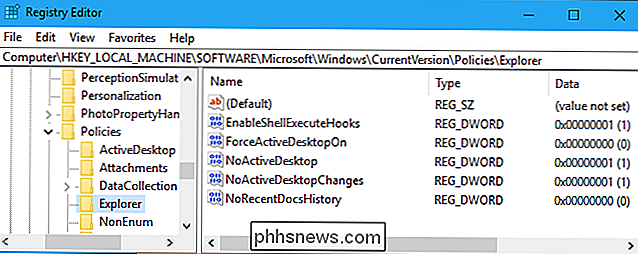
ir įveskite reikšmę formoje
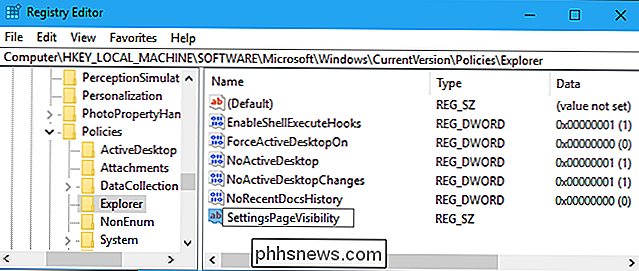
hide: URI; URI; URIarbaRodyti: URI; URI; URI. Kai baigsite, spustelėkite "Gerai".Uždarykite Nustatymų langą, jei jis bus atidarytas. Kitą kartą atidarius jį, visi paslėpti puslapiai nebus matomi. Dabar galite uždaryti registro redaktorių, jei norite.Jei norite atšaukti pakeitimus, galite grįžti į registraciją čia ir ištrinti vertęSettingsPageVisibility
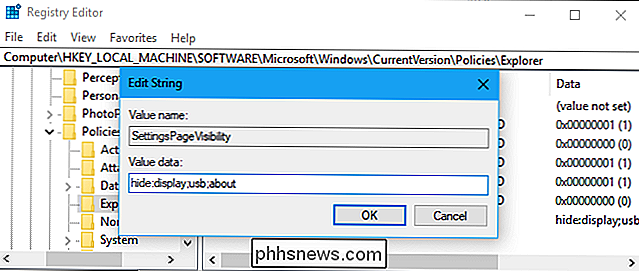
. Taip pat galite grįžti čia ir redaguoti vertę konfigūruoti, kokie puslapiai rodomi ir nerodomi.
"Pro" ir "Enterprise" vartotojai: slėpti nustatymų puslapius naudodami vietinio grupės politikos redaktoriųJei naudojate "Windows Pro" arba "Enterprise", " Lengviausias būdas slėpti "Nustatymų puslapius" yra naudojant vietinių grupių politikos redaktorių.Taip pat turėtumėte žinoti, kad grupių politika yra gana galinga priemonė, todėl verta laiko šiek tiek laiko išmokti, ką ji gali padaryti. Be to, jei esate įmonės tinkle, viską darykite visiems ir pirmiausia patikrinkite su savo administratoriumi. Jei jūsų darbo kompiuteris yra domeno dalis, vis tiek tikėtina, kad jis yra domenų grupių politikos, kuri pakeis vietinių grupių politiką, dalis.
Pirmiausia paleiskite "Local Group Policy" redaktorių, atidarę meniu Pradėti, įvesdami "gpedit.msc" ir paspausdami Enter.
Peršokti į kompiuterio konfigūraciją> Administravimo šablonai> Valdymo skydas. Dešinėje srityje dukart spustelėkite reikšmę "Nustatymų puslapio matomumas".
Nustatykite politiką į "Įgalinta" ir laukelyje įveskite reikšmę
showonly:
arba
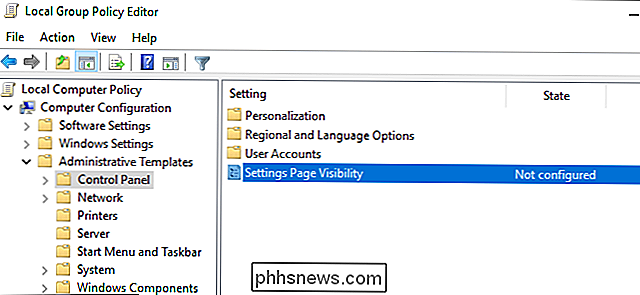
hide:. Kai baigsite, spustelėkite "Gerai".Uždarykite "Nustatymų" programą, jei ji yra atidaryta ir iš naujo ją atidarykite. Paslėpti puslapiai nebebus rodomi programoje. Norėdami užtikrinti, kad politika būtų taikoma nedelsiant, galite atidaryti komandų eilutės langą kaip administratorių ir paleisti šią komandą:gpupdate / target: kompiuterisJei norite anuliuoti pakeitimą, grįžkite į "Group Policy" redaktorių ir nustatykite "Settings" Puslapio matomumo "politika grąžinama į" Nekonfigūruotą ".
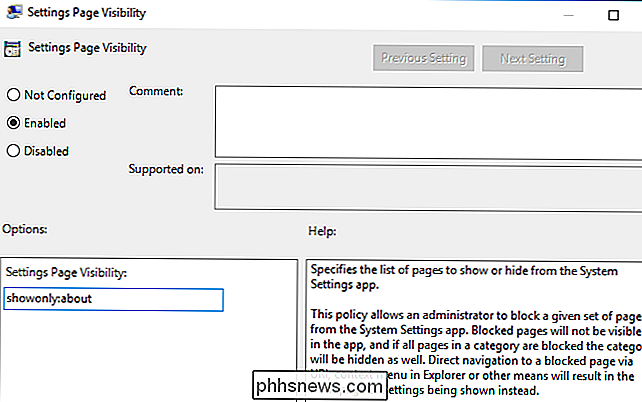

Kaip pranešti apie "YouTube" vaizdo įrašus ir komentarus
"YouTube" yra laukinis į vakarus nuo turinio. Čia yra keletas puikių vaizdo įrašų, bet ir kai kurie tikrai baisūs. SUSIJĘS: PSA: tėvai, "YouTube" yra slaptas su "Creepy" pseudo "Kid-Friendly" vaizdo įrašais Kas 300 sekundžių trukmės vaizdo įrašas įkeliamas į "YouTube" kiekvieną minutę, "Google" jokiu būdu negali veiksmingai jį kontroliuoti.

Kaip automatiškai uždaryti savo garažo duris naudodami MyQ
Jei kada nors pamiršite uždaryti savo garažo duris dienos pabaigoje, galite nustatyti tam tikrą laiką savo "MyQ" įgalintam garažui durys automatiškai uždaryti. Štai kaip jį nustatyti "MyQ" programoje. Norėdami pradėti, atidarykite "MyQ" programą savo telefone ir bakstelėkite meniu mygtuką viršutiniame kairiajame ekrano kampe.



